word抠公章的最简单方法怎么操作?发布时间:2021年09月24日 17:33
随着电子信息技术的不断进步,无纸化办公慢慢地深入到我们的工作当中,有时候为了体现文件内容的正规性和重要性,我们需要在文件最后加盖电子公章,这时候,我们就需要学会word抠公章的方法。很多小伙伴可能不知道如何操作,下边,我们就分享一下word抠公章的最简单方法,希望对你有所帮助和启发!
操作步骤如下:
1、打开文档,点击插入按钮
首先,我们打开一个word文档,可以是空白文档,我们点击顶部菜单栏中的“插入”按钮,为方便查看效果,我们将输入简单文字。
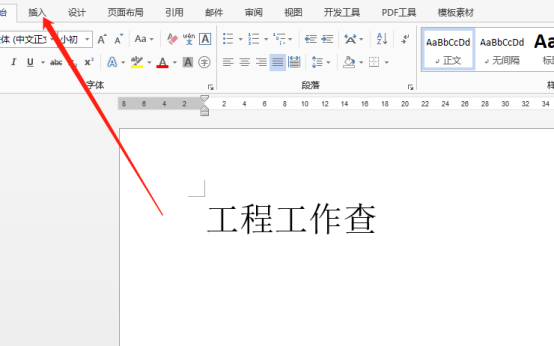
2、插入图片
我们找到公章图片,点击“图片”点击需要抠图的图片,点击“插入”。此时,图片会不在文字上方,我们选择图片浮于文字上方。
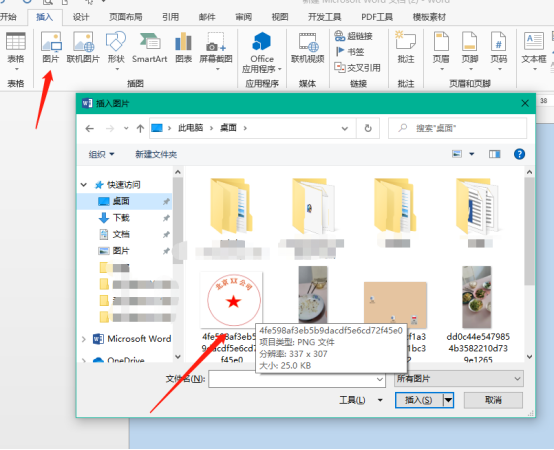
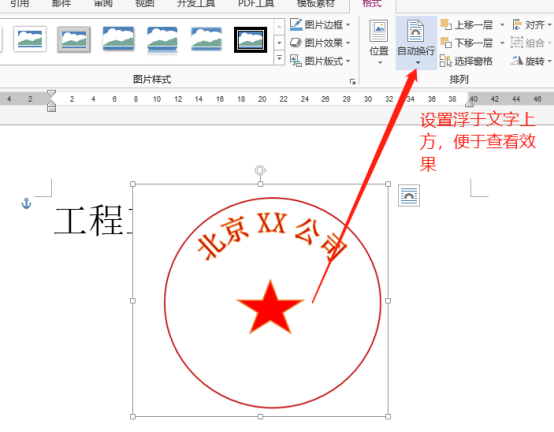
3、进行布局设置
双击图片,进行图片布局选项,在“布局”的“大小”里设置图片的大小,然后点确定。
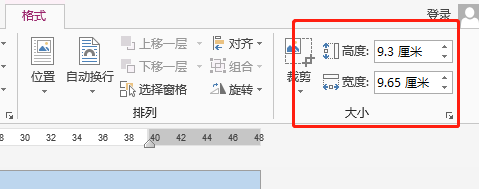
4、设置透明度
随后,我们双击图形,左上角找到“颜色”,之后选择“设置透明色”,随后点击图形,这时候就变成透明的了。
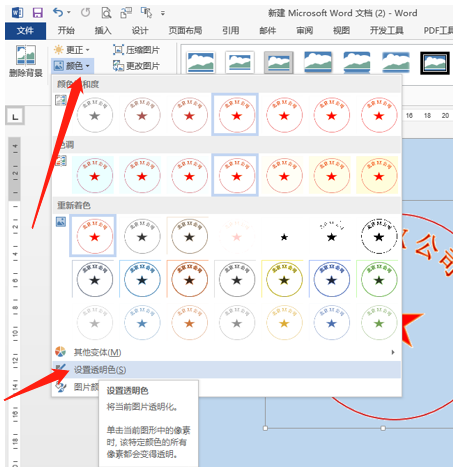
5、抠图完成
经过上述操作,公章就被成功抠出来了。

小伙伴们,我们要知道,word办公软件毕竟不是专业的图形编辑软件,但是可以完成比较简单的图片处理,如果你有更好的抠公章的便捷操作方法,可以分享给我们一起学习和进步哦!
本篇文章使用以下硬件型号:联想小新Air15;系统版本:win10;软件版本:Microsoft Office 2013。
点击观看视频教程

PS-通道抠图-婚纱
立即学习初级练习182719人已学视频时长:05:47
特别声明:以上文章内容仅代表作者wanrong本人观点,不代表虎课网观点或立场。如有关于作品内容、版权或其它问题请与虎课网联系。
500+精品图书
20G学习素材
10000+实用笔刷
持续更新设计模板












